Vaš službeni telefon sada je i vaš walkie talkie. Otvorite aplikaciju Walkie Talkie u aplikaciji Teams kada se povežete s kanalom i radite. Upute potražite u članku Početak rada s aplikacijom Teams Walkie Talkie.
Da biste koristili Walkie Talkie, telefon mora biti povezan s internetom, bilo putem Wi-Fi mobilnih podataka. Budući da walkie Talkie komunikacija koristi internet, udaljenost između vas i vaših suradnika nije problem.
Sadržaj članka
Što ako je telefon zaključan?
Nema problema. Sve dok ste povezani s kanalom, Walkie Talkie funkcionira. Dodatne informacije o uređajima i slušalicama s mikrofonom koje to omogućuju potražite u članku Walkie Talkie uređaji i dodatna oprema.
Ako koristite ožičene slušalice s mikrofonom i Walkie Talkie, pročitajte članak Postavljanje i korištenje ožičenih slušalica s mikrofonom uz Walkie Talkie.
Govorite na kanalu
Samo jedna osoba može istodobno govoriti na kanalu.
Napomena: Walkie Talkie ne podržava pozive jedan-na-jedan. Da biste govoriti jedan-na-jedan sa suradnikom, možete nazvati tu osobu izravno u aplikaciji Teams.
-
Povežite se s kanalom u kojem želite komunicirati.
Ako ste odabrali jedan kanal, automatski ste povezani s tim kanalom.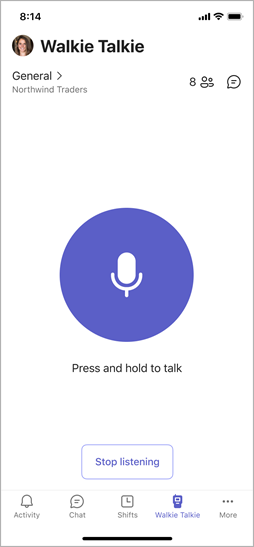
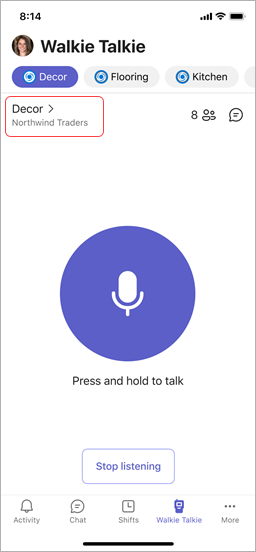
Napomena: Walkie Talkie pamti zadnji kanal s kojim ste se povezali i automatski odabire i povezuje vas s tim kanalom kada sljedeći put otvorite Walkie Talkie.
-
Napravite nešto od sljedećeg:
-
Ako koristite slušalice s mikrofonom ili telefon s pritiskom na govor (PTT), pritisnite i držite gumb PTT na naglavnim uređajima ili telefonu. Nastavite držati gumb dok govorite.
-
Ako koristite slušalice s mikrofonom s gumbom za reprodukciju/pauziranje ili odgovaranje/završavanje poziva, dodirnite gumb na slušalicama s mikrofonom.
-
Odaberite i držite veliki gumb Za razgovor u sredini zaslona Walkie Talkie. Nastavite držati gumb dok govorite.
Vi ćete znati da ste zvučnik kada vidite krug oko gumba Razgovor i čujete PZR zvono. Evo primjera iskustva s odabranim jednim kanalom i prikvačenim omiljenim kanalima.
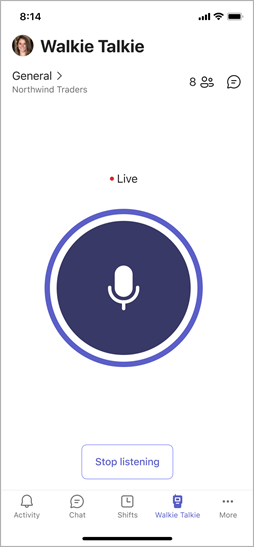
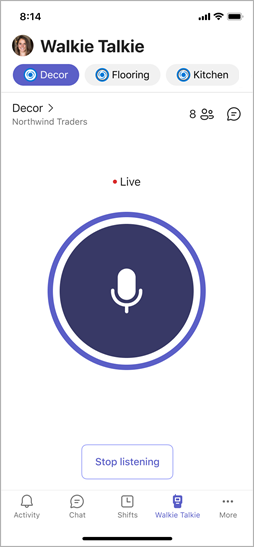
-
-
Kada završite razgovor, učinite nešto od sljedećeg da biste drugima omogućili da govore.
-
Ako koristite slušalice s mikrofonom ili telefon s gumbom PTT, otpustite gumb PTT .
-
Ako koristite slušalice s mikrofonom s gumbom za reprodukciju/pauziranje ili odgovaranje/završavanje poziva, dodirnite gumb na slušalicama s mikrofonom.
-
Otpustite gumb Razgovor u sredini zaslona Walkie Talkie.
Slušanje na kanalu
Kada netko počne govoriti, vidjet ćete njegovo ime i fotografiju (ako su dostupni).
Evo primjera iskustva s odabranim jednim kanalom i prikvačenim omiljenim kanalima.
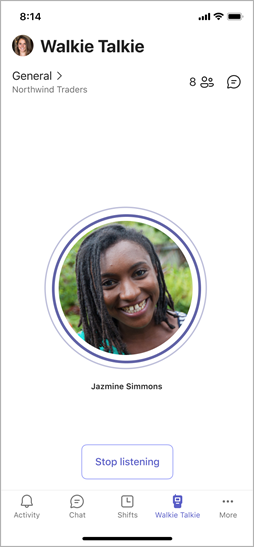
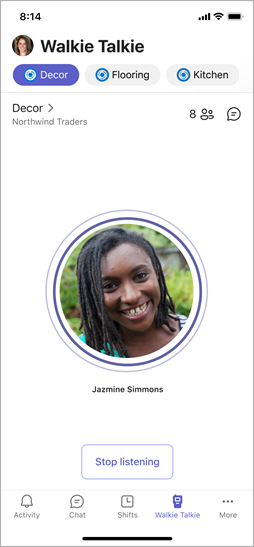
Napomena: Da biste prestali primati prijenose, dodirnite Zaustavi slušanje da biste prekinuli vezu s kanalom.
Ako ste odabrali jedan kanal
Čut ćete aktivnost na tom jednom kanalu.
Ako ste prikvačili omiljene kanale
Ako želite čuti aktivnosti na svim odabranim kanalima, na zaslonu Odabir kanala možete uključiti preklopni gumb Slušanje više kanala.
-
Ako je prekidač isključen, čut ćete aktivnost samo na aktivnom kanalu. Kada postoje aktivnosti na bilo kojem drugom prikvačenom kanalu, na tim ćete kanalima vidjeti ikonu zvučnika.
-
Ako je prekidač isključen, čut ćete aktivnost na svim prikvačenim kanalima. Ikona zvučnika na bilo kojem prikvačenom kanalu označava da postoje aktivnosti na tim kanalima.
Tijekom slušanja više kanala imajte na umu sljedeće:
-
Čut ćete dolazne poruke na svim prikvačenim kanalima, jedan po jedan kanal.
-
Ako na dva ili više prikvačenih kanala istodobno postoji aktivnost, čut ćete komunikaciju na kanalu na kojem je aktivnost započela. Ako, primjerice, suradnik razgovara na kanalu Decor, a drugi suradnik istodobno razgovara na kanalu Kuhinja, čut ćete osobu koja je prvi počela govoriti.
-
Istodobno možete govoriti samo na jednom kanalu, a kanal na kojem govorite mora biti vaš aktivni kanal.
-
Ako je telefon zaključan, vidjet ćete obavijest koja vas obavještava o tome tko govori i koji je kanal na kojem se nalazi te mogućnost prebacivanja na taj kanal da bi bio aktivan.










